Tujuan:
Mengetahui cara mengkonfigurasikan IP DHCP pada Mikrotik.
Bahan-bahan yang diperlukan: PC yang terinstall Winbox dan Mikrotik
Langkah-langkah:
1. Hidupkan Mikrotik dan masukkan kabel UTP pada slot Ethernet 3
IP
PC dalam keadaan Obtain
2. Kemudian buka Winbox dan akan muncul tampilan seperti gambar dibawah ini kemudian
klik Connect dan
akan muncul list pada Neighbors dengan IP 0.0.0.0 kemudian
klik list tersebut.
3. Kemudian akan muncul tmpilan seperti berikut, kemudian klik IP dan pilih DHCP Client
4. Kemudian tampil gambar berikut, klik tanda +
5. Kemudian atur settingan seperti gambar berikut. Setelah itu klik Apply dan OK.
Setelah di klik OK maka akan tampil gambar berikut
6. Kemudian, pilih IP pada menu Winbox dan pilih Addresses dan akan muncul tampilan seperti berikut. Sudah ada satu address pada Address List. Address tersebut adalah interface wlan1.
7. Selanjutnya tambahkan address baru untuk interface ether3 dengan IP 172.16.x.1/24
x pada IP tersebut adalah no.absen saya. Kemudian klik Apply dan OK.
8. Selanjutnya pilih IP pada menu Winbox dan pilih DHCP Server kemudian DHCP Setup
Thank you for reading my blog 😃
9. Akan muncul tampilan seperti berikut. Klik Next terus sampai ada pemberitahuan bahwa settingan sukses. Kemudian pada DHCP Server akan ada dhcp1 dengan interface ether3.
10. Kemudian pilih IP pada menu Winbox, dan pilih Firewall untuk mengatur NAT. Kemudian klik +
Kemudian akan tampil gambar seperti ini, atur settingan NAT sesuai gambar ini, lalu klik Apply dan OK.
11. Setelah itu pada Firewall akan muncul tampilan seperti berikut dengan satu list pada NAT.
12. Setelah semua settingan telah selesai maka internet pada PC sudah bisa digunakan.















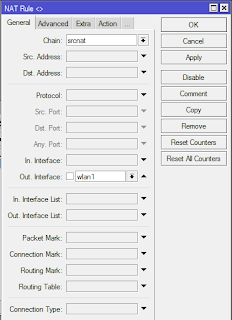








Tidak ada komentar:
Posting Komentar